文件和数据格式化培训讲义ppt模板下载
- 格式:ppt
- 大小:1.64 MB
- 文档页数:26



普通公文制作——格式化文档
目录
⏹ 1 录入文本⏹ 2 设置页面⏹ 3 设置字体⏹ 4 设置段落
学习案例
最终效果如右图样张
所示。
在Word中要完成该案例需要使用文本选择、页面设置、段落、字体、替换、脚注、项目编号和水印等功能,其具体操作可分为3个任务:格式化文档、修饰文档以及制作模板。
1) 熟悉窗口
快速访问工具栏
标题栏
功能选项卡
状态栏
标尺
滚动条
2) 录入文本
录入文本
定位光标
鼠标定位
键盘定位
文本选择
按行选择
左键拖动
左侧区域
结合【Ctrl】
结合【Shift】
按列选择
2 设置页面
1) 纸张大小
A4(21×29.7cm)
2) 页边距
上边距3厘米,下边距2.5厘米,左右边距3厘米
页面布局→纸张大小页面布局→页边距→自定义边距
1) 标题段字体
黑体、三号
2) 正文字体
宋体、小四号选择文本→开始选项卡→字体字号
选择→开始选项卡→字体、字号下拉列表
1) 行距
全文1.5倍行距
标题段后间距0.5行
2) 首行缩进
除发文单位和收文单位
以外段落首行缩进2字符
选择文本→开始选项卡→字体字号
选择或定位→开始→段落启动器
3) 对齐方式
标题段居中对齐
发文单位及日期右对齐
定位→开始→段落选项组或启动器
谢谢!。



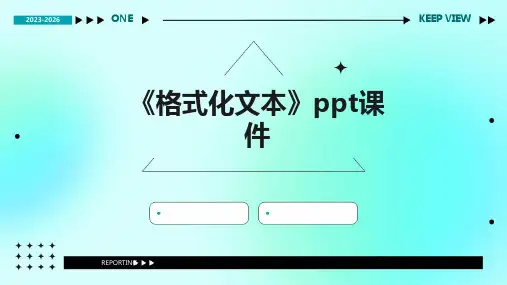



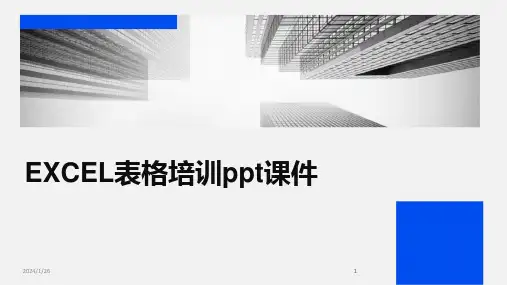
EXCEL表格培训ppt课件•EXCEL表格基础知识•数据输入与编辑•格式化表格与样式设计目录•公式与函数应用•数据分析与处理技巧•协作与共享功能介绍•总结回顾与拓展延伸电子表格软件广泛应用功能强大办公、金融、科研、教育等领域支持多种数据操作、函数计算、图表展示等0302 01EXCEL表格简介用于数据处理、分析、可视化等标题栏、菜单栏、工具栏、编辑栏、工作区等界面组成文件、开始、插入、页面布局、公式、数据等选项卡功能区域新建、打开、保存工作簿,输入和编辑数据,格式化单元格,插入图表等常用功能EXCEL 表格界面及功能新建、打开、保存、关闭工作簿工作簿操作输入公式进行计算,使用内置函数处理数据,掌握常用函数如SUM 、AVERAGE 等公式与函数重命名、复制、移动、删除工作表,调整工作表顺序工作表操作选中、输入和编辑数据,复制和粘贴数据,插入和删除单元格、行或列单元格操作设置字体、颜色、对齐方式,调整行高和列宽,添加边框和底纹等数据格式化0201030405EXCEL 表格基本操作文本型数据数值型数据日期和时间型数据特殊数据类型数据类型及输入方法01020304直接输入或通过粘贴方式输入,注意文本格式设置。
整数、小数、分数等,可通过键盘直接输入或粘贴。
使用日期和时间选择器选择日期和时间,或按照特定格式输入。
如货币、百分比、科学计数等,需设置单元格格式为相应类型。
数据编辑技巧批量修改数据使用查找和替换功能,或结合使用定位条件和格式刷等工具。
数据填充与序列使用填充柄快速填充数据,创建自定义序列实现快速输入。
撤销与恢复操作利用撤销和恢复功能,避免误操作带来的损失。
设置数据验证规则,限制用户输入的数据类型和范围,确保数据准确性。
数据验证对重要数据进行加密处理,设置工作表和工作簿保护密码,防止数据泄露。
数据保护利用Excel 的错误检查功能,发现并修正数据输入错误。
错误检查与修正数据验证与保护03边框和底纹设置为单元格添加边框和底纹,提升表格的整体美观度。